文章詳情頁
win7中不可以添加打印機具體處理方法
瀏覽:5日期:2022-12-17 16:28:30
一些用戶在使用win7的時候,出現不可以添加打印機的現象,該怎么處理呢?今日在這里就為你們帶來了win7中不可以添加打印機的具體處理方法。

1、首先,點擊打開桌面左下角“開始”按鈕,選擇“控制面板”,然后點擊頁面中的“打開系統與安全”。如圖下所示;
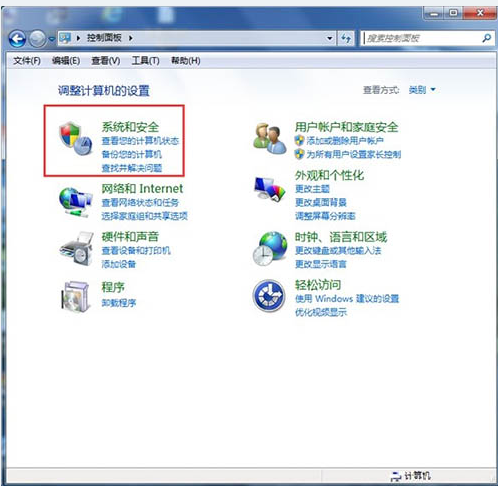
3、然后打開界面下方的“管理工具”。如圖所示:
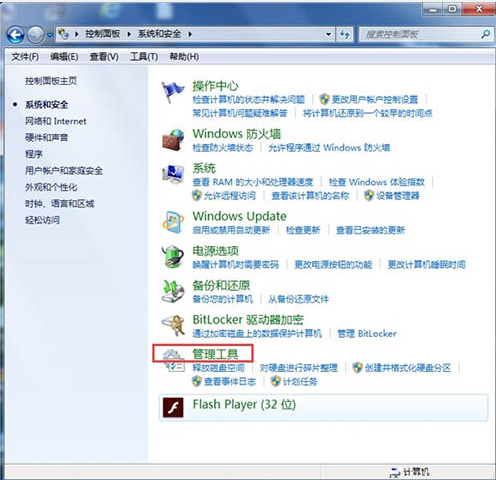
4、在管理工具界面找到中間的“服務”,點擊進去。如圖所示:
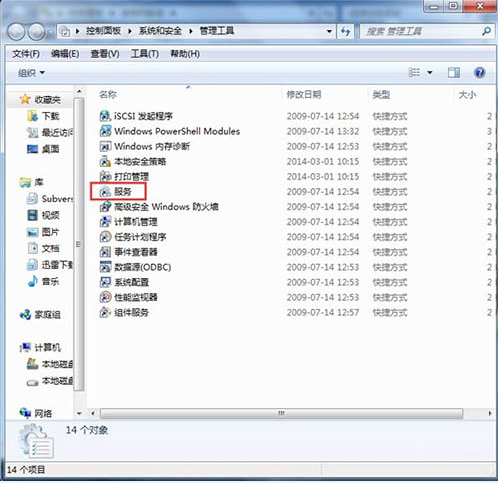
5、界面右方有一系列的程序,找到”Print Spooler“,并點擊選中。左上方就會有”啟動“此服務,點擊啟動即可。如圖所示:
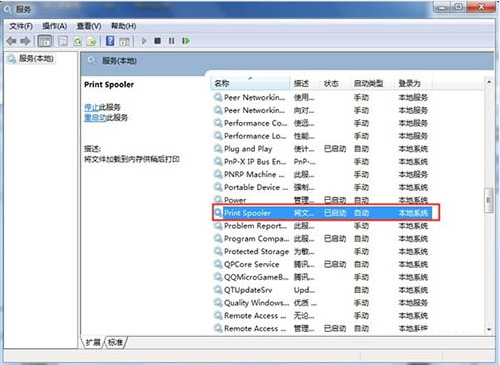
6、把上面地5步講得再詳細點,即分解化的話,我們在找到我們要啟動的程序后,雙擊打開,就會彈出一個窗口,點擊”啟動“。如圖所示:
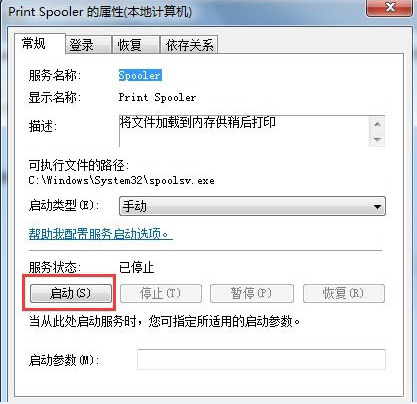
7、然后經過啟動過程后,我們發現上面顯示”服務狀態“變成”已啟動“,點擊”確定“即可,這樣就全部完成了。如圖所示:
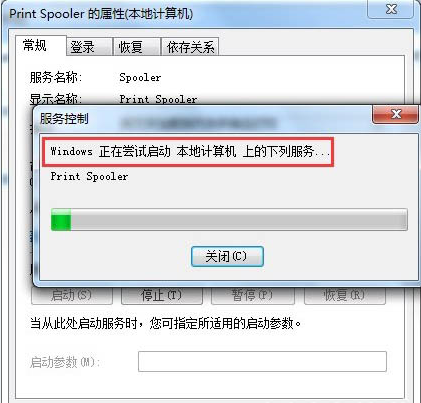
8、最后我們可以檢驗一下,我們打開”控制面板“--”硬件和聲音“--”設備和打印機“,然后我們在空白處,點擊鼠標右鍵--”添加打印機“,看看結果,是不是不會再有無法打開”添加打印機“的提示了。如圖所示:
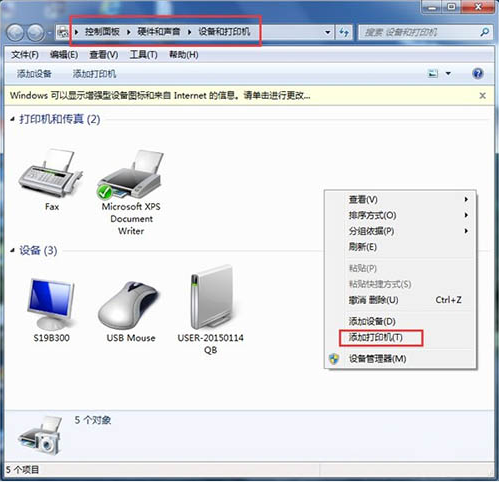
根據上文描述的win7中不可以添加打印機的具體處理方法,你們自己也趕緊去試試吧!
相關文章:
1. Win7磁盤整理碎片怎么操作?Windows7磁盤碎片整理教程2. mac程序沒反應怎么辦 mac強制關閉程序的方法3. Win7系統不是正版怎么辦?暫時激活win7旗艦版的教程4. 世界上最流行的操作系統不是Linux或者Windows,而是MINIX5. Win11控制面板在哪里?怎么打開Win11的控制面板?6. Win10怎么設置待機鎖屏7. 統信UOS系統怎么禁止窗口特效? 統信關閉窗口特效的技巧8. Win10跨設備共享就近共享如何使用和關閉?Win10跨設備共享就近共享使用方法9. Win7想要更換IP不會操作怎么辦?更換系統IP的教程10. 如何在Win11系統上刪除本地用戶?Win11刪除本地用戶教程方法
排行榜

 網公網安備
網公網安備